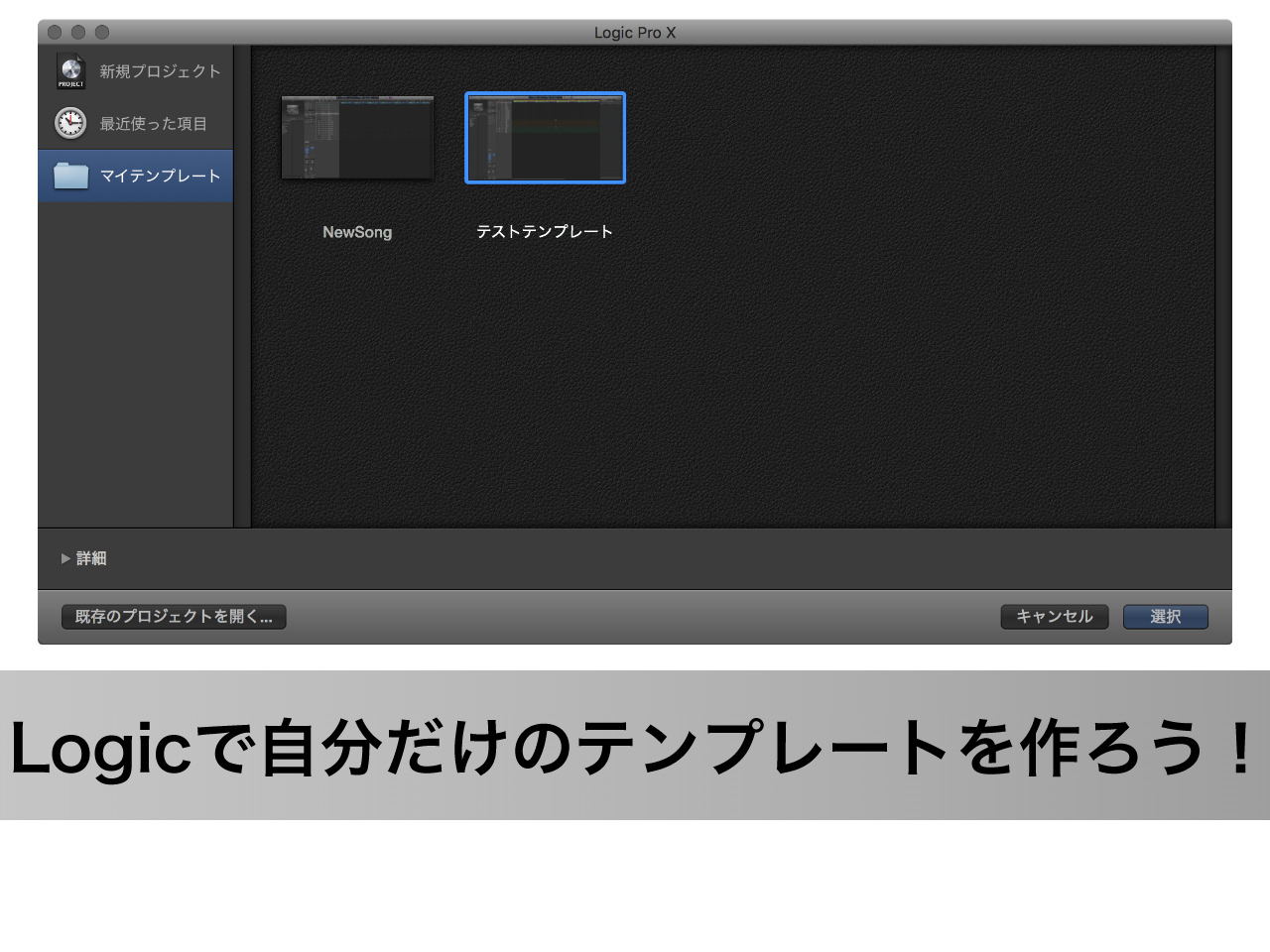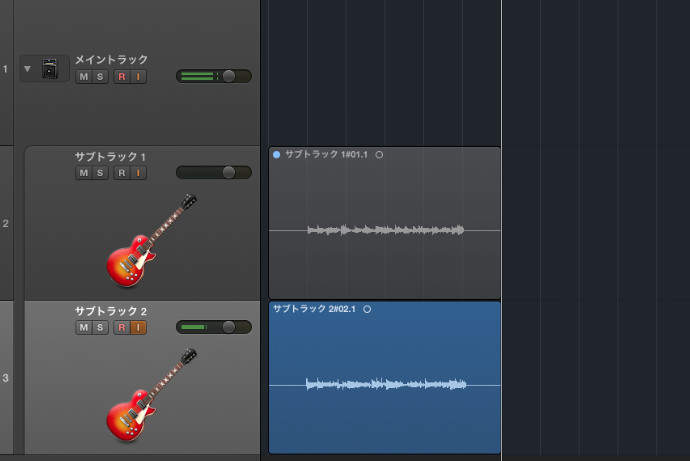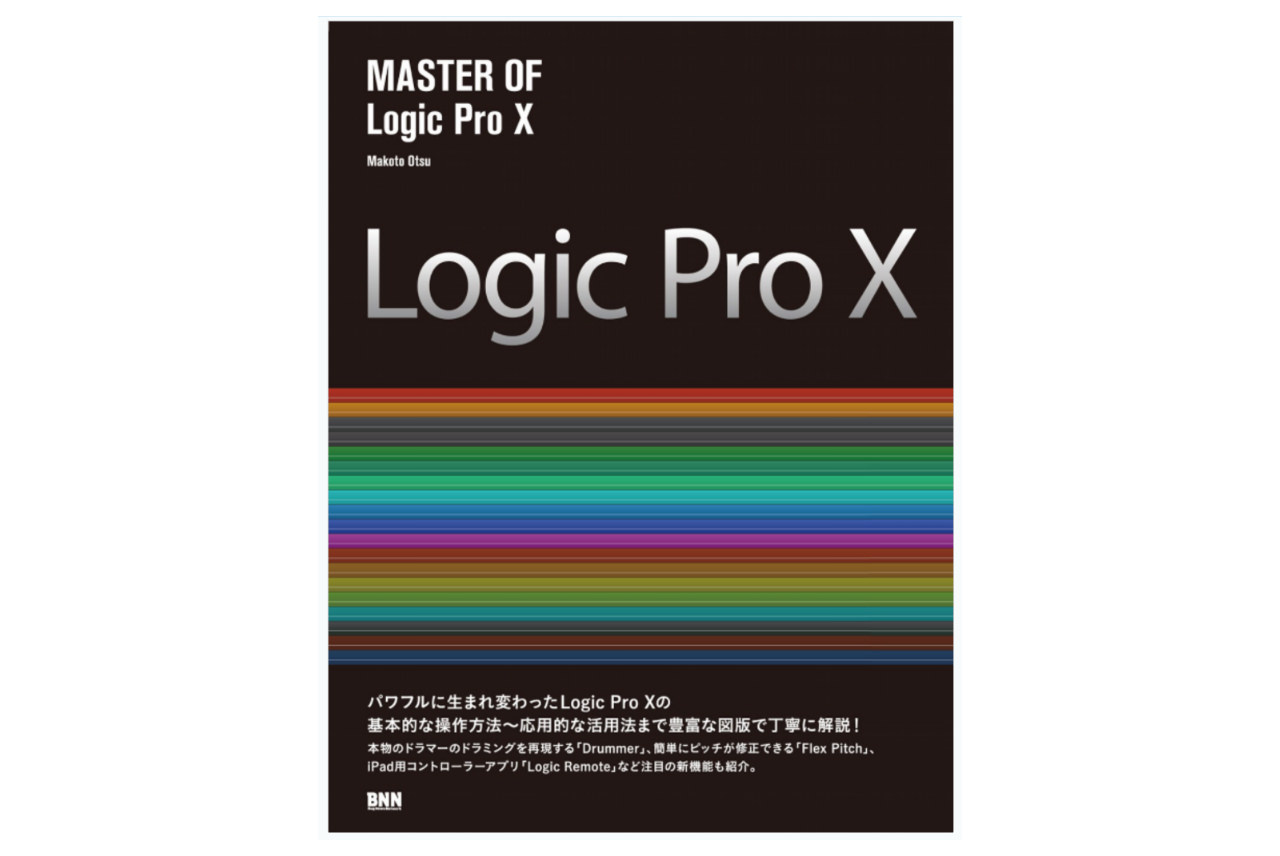Drummerは直感的に操作しながらドラムパターンを作れるLogic標準搭載の良質なソフトですが、やはり「ドラムは高音質のサードパーティー製のものがいい!」という方も多いのではないでしょうか? そんな方の為に、Drummerで作ったパターンを別のドラムソフトで使用する2つの方法をご紹介いたします。
事前準備

まず始めに、Drummerとドラムソフトのトラックを1つずつ用意しましょう。
今回使用するドラムソフト
Native Instruments STUDIO DRUMMER

今回使用するドラムソフトはNative InstrumentsのSTUDIO DRUMMERです。STUDIO DRUMMERはKompleteにも含まれているのでお持ちの方も多いのではないでしょうか?
今回はSTUDIO DRUMMERを使用しますが、別のドラムソフトを使った場合でも同様のことが出来ますので安心して下さい。
ただし、ドラムソフトによっては全く違うパターンになってしまう場合もあります。
1. Drummerでパターンを探しながら音だけドラムソフトに変える方法
Drummerでパターンを探す時に、Drummerデフォルトの音で聞いた時とドラムソフトの音で聞いた時とではニュアンスが変わってきます。そこでエイリアスを使い、パターンを探しながら音だけドラムソフトのものに変えてしまいましょう。
エイリアスとは

Logicのエイリアスとは、簡単に言ってしまえばリージョンの分身を作る機能のことです。分身なので元となった親ファイルを変更すると子のエイリアスにも反映されます。
エイリアスを作成する

『 shift 』『 option 』ドラッグ
このエイリアスを応用して、DrummerのリージョンのエイリアスをSTUDIO DRUMMERのトラックに作成してあげます。そして、このままだとDrummerの音とSTUDIO DRUMMERの音が同時に出てしまうので、Drummerの方はミュートしてしまいましょう。
ドラムパターンを変えてみる

後は、Drummerのパラメーターを変更して、ドラムパターンを変えてみて下さい。STUDIO DRUMMERの音でドラムパターンが変われば成功です。
2. Drummerで作ったパターンをMIDIに変換して使う方法
「Drummerで作ったパターン、良いんだけどもう少し手を加えたい!」そんな時にオススメなのが、DrummerのパターンをMIDIに変換してしまう方法です。一度MIDIに変換してしまえば後はいくらでも改変できるので、軸を作ってから最終調整に使うのが良いのではないでしょうか?
MIDIに変換する

『 option 』ドラッグ
まずDrummerのリージョンをSTUDIO DRUMMERのトラックにMIDI変換してあげます。そしてこちらの方法でも、両方の音が出ないようにDrummerはミュートしてしまいましょう。もしくは今後Drummerを使用しないのであればトラックごと削除してしまっても構いません。
MIDIを編集する

後は自由にMIDIを変更して、自分の好きなドラムパターンに変更して下さい。
あとがき
いかがだったでしょうか? 私的には、まずパターンを探しながら作り、ある程度決まったらMIDIに変換して修正するという方法が効率的でオススメです。Drummerは少しつまみを変えただけでもパターンが変わってくるので、偶然良いパターンに巡り合うこともあるかもしれませんね。